步骤一:打开搜狗高速浏览器设置
首先,打开搜狗高速浏览器。在浏览器窗口的右上角,点击“三条横线”图标或“齿轮”图标,这将打开浏览器的设置菜单。
进入设置选项
在设置菜单中,选择“设置”或“选项”,具体名称可能会因版本不同而略有差异。
步骤二:找到“默认浏览器”设置
在设置页面中,找到与“默认浏览器”相关的选项。通常,这个选项会在“基本设置”或“启动和首页”部分中。
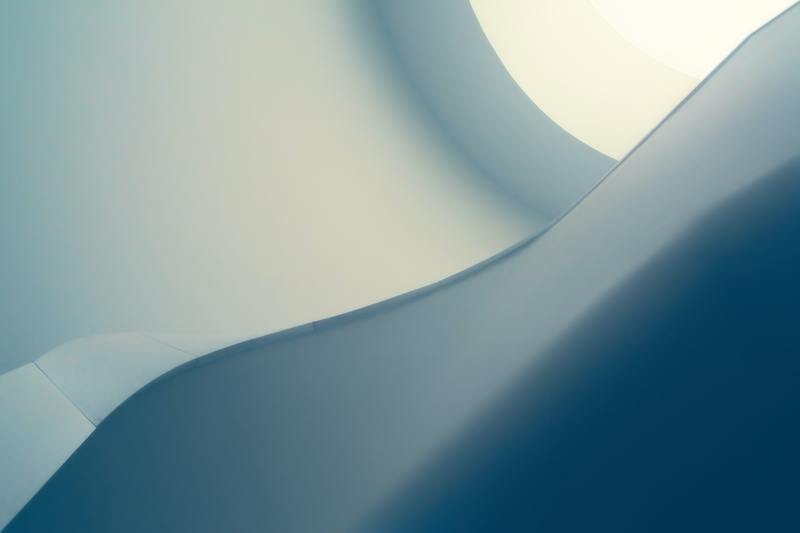
检查默认浏览器设置
在“默认浏览器”设置中,您可以看到当前浏览器是否设置为默认浏览器。如果搜狗高速浏览器已经是默认浏览器,您可能会看到相关的提示或选项。
步骤三:禁止弹出检查默认浏览器
为了禁止弹出检查默认浏览器的提示,您需要取消勾选或禁用相关选项。
关闭检查默认浏览器提示
在“默认浏览器”设置中,找到“启动时检查是否为默认浏览器”的选项。取消勾选这个选项,这样在您启动搜狗高速浏览器时,将不会再弹出检查默认浏览器的提示。
步骤四:保存设置并重启浏览器
完成上述设置后,记得点击“保存”或“应用”按钮,以确保您的更改生效。
重启浏览器
为了确保设置生效,建议您关闭并重新打开搜狗高速浏览器。重新启动后,您不再会看到弹出的检查默认浏览器提示。
结论
通过以上几个步骤,您可以轻松禁止搜狗高速浏览器弹出检查默认浏览器的提示。这不仅能提升您的浏览体验,还能避免不必要的干扰。希望本教程对您有所帮助,祝您使用愉快!










